在配備觸控欄的 MacBook Pro 上使用功能鍵
按住 Fn (功能) 鍵,觸控欄就會顯示 F1 至 F12 鍵。
顯示功能鍵
按住鍵盤上的 Fn (功能) 鍵,觸控欄就會顯示 F1 至 F12 鍵。
你也可以設定功能鍵在你使用特定 app 時自動顯示:
選擇 Apple 選單 >「系統設定」(或「系統偏好設定」),然後按一下「鍵盤」。
如果你使用 macOS Ventura 或之後版本,請按一下「鍵盤快捷鍵」,然後從左側列表中選擇「功能鍵」。
如果你使用 macOS Monterey 或之前版本,請按一下視窗頂端的「捷徑」,然後從左側列表中選擇「功能鍵」。
按一下新增按鈕 (+),然後在隨之開啟的對話框中選擇 app。每當你使用所加入的各個 app 時,功能鍵都會自動在觸控欄中顯示。
或者使用螢幕鍵盤
除了讓觸控欄顯示功能鍵外,你也可以透過螢幕鍵盤使用功能鍵。
選擇 Apple 選單 >「系統設定」(或「系統偏好設定」),然後按一下「鍵盤」並完成以下其中一個步驟:
如果你使用 macOS Ventura 或之後版本,請按一下「輸入方式」旁邊的「編輯」,然後選擇「在選單列顯示輸入法選單」。
如果你使用 macOS Monterey 或 Big Sur,請在「輸入方式」面板中選擇「在選單列顯示輸入法選單」。
如果你使用 macOS Catalina 或之前版本,請選擇「在選單列上顯示模擬鍵盤和表情符號檢視器」。
在選單列中按一下,然後選擇「顯示『模擬鍵盤』」。
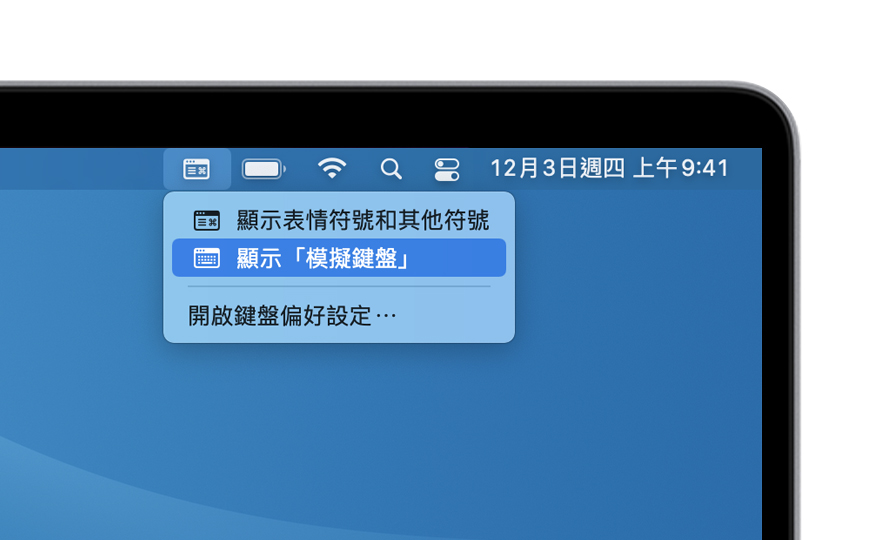
按一下螢幕鍵盤上的 Fn 鍵,使其顯示所有功能鍵。
使用 Microsoft Windows 時顯示功能鍵
按住鍵盤上的 Fn (功能) 鍵,觸控欄就會顯示 F1 至 F12 鍵。
你也可以設定功能鍵持續在觸控欄中顯示:
在 Windows 工作列右側的通知區域中,按一下以查看隱藏圖示。
按一下,然後從選單中選擇 Boot Camp Control Panel (開機切換控制台)。
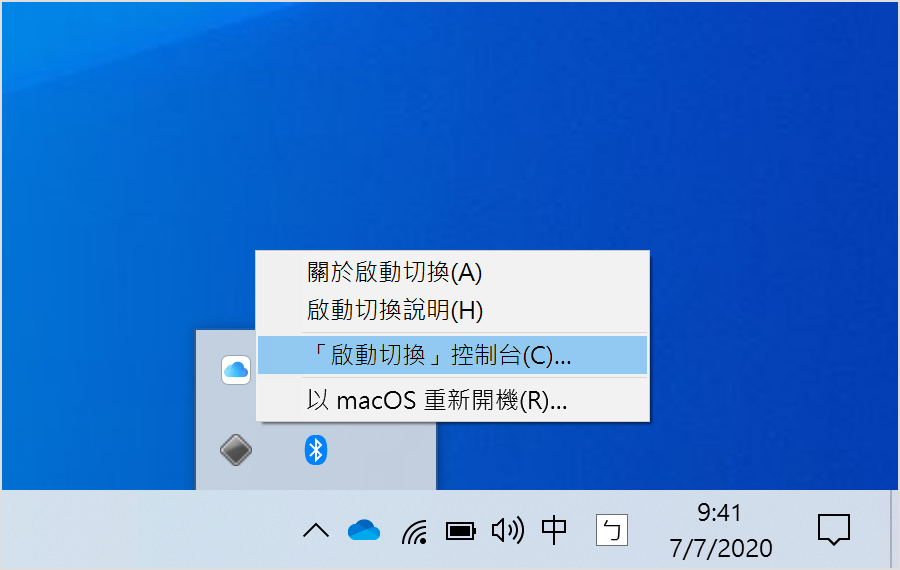
如果系統詢問你是否要允許此 app 更改設定,請按一下「是」。
按一下「鍵盤」分頁。
選擇「使用所有 F1、F2 等按鍵作為標準功能鍵」。
或者使用螢幕鍵盤
除了讓觸控欄顯示功能鍵外,你也可以使用螢幕鍵盤:
從 Windows 選單中,選擇「Windows 輕鬆存取」。
按一下「螢幕鍵盤」。
按一下螢幕鍵盤上的 Fn 鍵,使其顯示所有功能鍵。
對於非 Apple 製造產品,或者並非由 Apple 控制或測試的獨立網站,其相關資訊的提供不應詮釋為受到 Apple 所推薦或認可。Apple 對於第三方網站或產品的選擇、表現或使用,概不承擔任何責任。Apple 對於第三方網站的準確性或可靠性不作任何聲明。如需進一步資料,請聯絡相關供應商。
